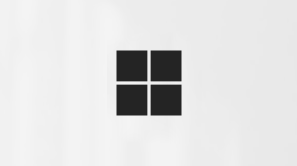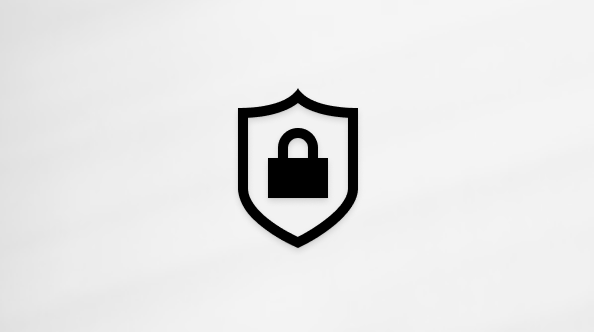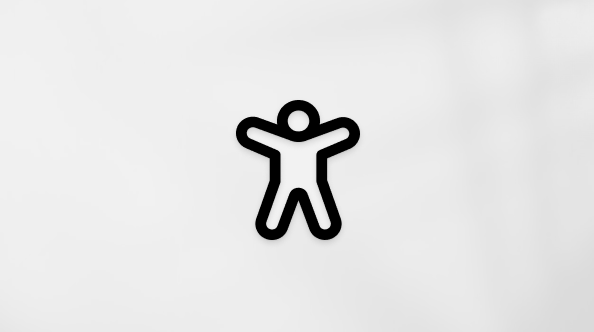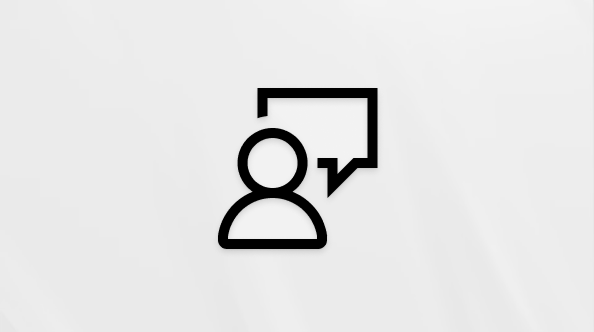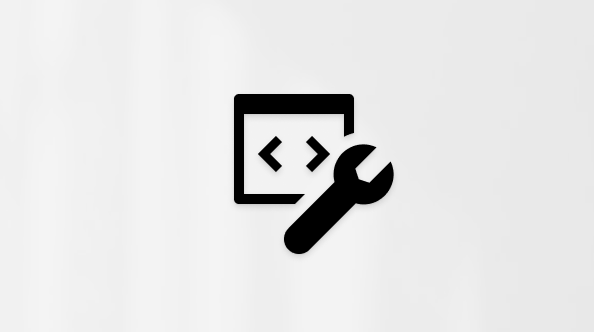Modificarea setărilor în Microsoft Teams
Modificați setările Teams direct în aplicația desktop sau mobilă. Modificați regiunea, limba, ora și data și decideți dacă doriți ca Teams să se sincronizeze automat cu sistemul de operare. Schimbați-vă imaginea de profil, setați starea sau încercați diferite teme ușoare pentru a vă face contul mai personal. De asemenea, puteți să comutați tonul de apel al apelului, să configurați un program Absent de la birou și multe altele.
Deschideți setările Teams în aplicație
-
În Microsoft Teams, selectați Setări și altele
-
Selectați Setări
Sfat: Găsiți rapid ceea ce vă trebuie, introducând cuvinte cheie de categorie, titlu sau descriere în caseta de căutare setări.
Modificați setările Teams
În mod implicit, Teams reflectă același format de dată și oră ca setările pentru limbă, dată și oră ale dispozitivului. De exemplu, dacă limba de afișare a dispozitivului este setată la engleză (Statele Unite ale Americii),data și ora din Teams vor afișa formatul regional utilizat în Statele Unite ale Americii.
Modificați setarea implicită urmând pașii de mai jos:
Modificarea setărilor regionale și lingvistice în Teams
Atunci când vă actualizați setările regionale și lingvistice în sistemul de operare, aveți opțiunea ca Teams să reflecte modificările respective.
Pentru a activa sau a dezactiva Urmărirea setărilor sistemului de operare :
-
În Teams, accesați Setări și altele
-
Sub Formate lingvistice și regionale, utilizați comutatorul de lângă Urmăriți setările sistemului de operare pentru a activa sau a dezactiva această setare. Dezactivați-o pentru a seta manual limba aplicației, formatul dată și oră.
Modificarea setărilor de limbă în Windows
-
Deschideți setări desistem pe dispozitivul Dvs. Windows.
-
Selectați Oră & limbă.
-
Sub Limbă & regiune > limba de afișare Windows, alegeți limba pe care doriți să o utilizați din meniul vertical.
Notă: Pentru a instala o limbă nouă de utilizat, selectați Adăugați o limbă, alegeți limba pe care doriți să o instalați și selectați Următorul > Instalare.
-
Pentru mai multe setări de limbă, selectați Mai multe opțiuni
Pentru a seta regiunea în Windows:
-
Deschideți Setări pe dispozitivul Windows.
-
Selectați Oră & limbă.
-
Sub Regiune, selectați regiunea din meniul vertical Țară sau regiune .
-
Păstrați formatul regional setat la Recomandat pentru a sincroniza data și ora regională cu alte aplicații sau alegeți o altă setare din meniul vertical.
Pentru a schimba regiunea pe MacOS:
-
Deschideți Setări de sistem pe dispozitivul MacOS.
-
Selectați General > Limbă & Regiune.
-
Selectați meniul vertical Regiune și alegeți regiunea.
-
Confirmați modificarea regională.
Modificarea fusului orar
Atunci când modificați fusul orar în setările dispozitivului, Teams va reflecta modificările respective, cu excepția cazului în care ați dezactivat această setare, vedeți mai sus. De asemenea, puteți activa permisiunile pentru locație pentru a actualiza automat fusul orar.
Pentru a modifica fusul orar în Windows:
-
Deschideți Setări pe dispozitivul Windows.
-
Selectați Oră & limbă > Dată & oră.
-
Lângă Fus orar, alegeți fusul orar din meniul vertical.
Pentru a modifica fusul orar în MacOS:
-
Deschideți Setări de sistem pe dispozitivul MacOS.
-
Selectați General > dată & oră.
-
Dacă este activat comutatorul Setați automat fusul orar, fusul orar se va actualiza pentru a reflecta fusul orar în care vă aflați în prezent.
-
Pentru a modifica manual fusul orar, dezactivați comutatorul Setați automat fusul orar . Apoi selectați Orașul cel mai apropiat din meniul vertical pentru a trece la fusul orar al acelui oraș.
-
Nu uitați să reporniți Teams pentru a reflecta actualizările.
Schimbarea limbii și regiunii preferate în Teams vă actualizează, de asemenea, formatul de dată și oră.
Setați Teams să pornească automat
Teams este setat să se deschidă și să ruleze automat în fundal imediat ce porniți dispozitivul. Dacă închideți aplicația, aceasta continuă să ruleze în fundal. Puteți modifica oricând aceste setări.
-
Selectați imaginea de profil din partea din dreapta sus a aplicației Teams
-
Selectați Setări și altele
-
Din secțiunea Sistem , debifați caseta de lângă Pornire automată Teams. De asemenea, puteți modifica setările, astfel încât aplicația să nu ruleze în fundal sau să ruleze în continuare după ce închideți fereastra.
Activarea sau dezactivarea modului de eficiență
Setarea modului de eficiență din Microsoft Teams este proiectată pentru a îmbunătăți performanța și a reduce utilizarea resurselor, în special pe dispozitivele care se confruntă cu un stres de hardware sau care au capacități limitate.
Rețineți că activarea acestei setări poate afecta anumite funcționalități, cum ar fi rezoluția camerei.
-
În Teams, accesați Setări și altele
-
Defilați în jos la modul Eficiență.
-
Alegeți setarea preferată:
-
Se utilizează doar atunci când resursele sunt scăzute (implicit): Reduceți utilizarea procesorului și a memoriei atunci când sunt detectate resurse reduse.
-
Nu utilizați niciodată modul de eficiență: stabiliți priorități pentru o experiență mai bogată, utilizând mai multe resurse de sistem.
-
Utilizați întotdeauna modul de eficiență: Reduceți tot timpul utilizarea procesorului și a memoriei.
-
Subiecte asociate
Atingeți imaginea dvs. de profil, apoi selectați Setări pentru a gestiona notificările și opțiunile, a accesa ajutorul, a obține informații despre versiune și a vă deconecta.